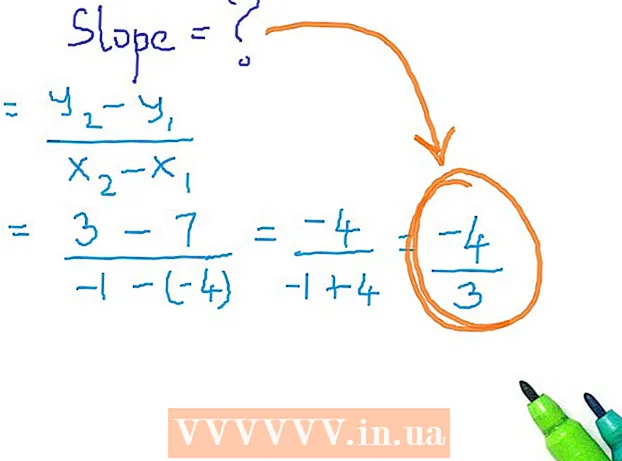Autor:
Randy Alexander
Data De Criação:
28 Abril 2021
Data De Atualização:
1 Julho 2024

Contente
Este wikiHow ensina como fazer upload e download de músicas ou vídeos para o seu iPhone.
Passos
Método 1 de 3: Adicione músicas / vídeos usando a iTunes Store
Abra o aplicativo iTunes Store. O aplicativo tem um ícone roxo com uma nota musical branca em um círculo branco.
- É recomendável conectar-se ao Wi-Fi ao executar este método, pois a música e os vídeos ocupam bastante espaço durante o download.

Pesquise por músicas / vídeos. Você pode fazer isso de várias maneiras:- Clique Pesquisa (Pesquisa). A opção possui um ícone de lupa no canto inferior direito da tela.
- Esta opção ajuda você a encontrar músicas, artistas, filmes ou programas de TV específicos. Comece clicando no campo "Pesquisar" na parte superior da tela. Insira um título, nome de artista ou palavra-chave no campo de dados e toque no resultado que você está procurando.
- Clique Música (Música). A opção possui um ícone de nota musical no canto esquerdo inferior da tela.
- Esta opção ajuda você a navegar por músicas, álbuns, artistas, toques e gêneros na iTunes Store.
- Clique Filmes (Filme). A opção possui um ícone de rolagem no canto inferior esquerdo da tela.
- Esta opção permite navegar por filmes, atores, diretores e gêneros na iTunes Store.
- Clique Programas de televisão. A opção possui um ícone de monitor de vídeo na parte inferior central da tela.
- Esta opção ajuda você a navegar por filmes, títulos, gêneros e atores na iTunes Store.

Clique no preço. Para baixar uma música, álbum, filme, programa de TV ou filme, toque no preço ao lado do título do ativo.- Alguns filmes ou programas de TV podem ter uma opção de aluguel exibida. Para alugar o vídeo (ao invés de comprar), você clica no aluguel.

Clique COMPRAR (MÍDIA) (Comprar). Este botão aparecerá na posição onde o preço foi exibido anteriormente. Ao clicar em, a decisão de compra ou aluguel será confirmada. As músicas / vídeos que você compra ou aluga começam a ser baixados para o seu iPhone.- Encontre músicas compradas no aplicativo Música na guia "Músicas baixadas" na Biblioteca.
- Encontre um filme ou programa de TV comprado / alugado no aplicativo de TV na guia "Baixado" na Biblioteca.
Método 2 de 3: Baixe músicas / vídeos comprados na iTunes Store
Abra o aplicativo iTunes Store. O aplicativo tem um ícone roxo com uma nota musical branca em um círculo branco.
- É recomendável conectar-se ao Wi-Fi ao executar este método, pois a música e os vídeos ocupam bastante espaço durante o download.
Clique Mais (Outras opções). Este botão possui um ícone de três pontos localizado no canto inferior direito da tela.
Clique Comprado (Comprou).
Toque na categoria de mídia que você baixou. Escolha de dentro Música, Filmes ou Programas de televisão.
Clique Não neste iPhone (Não neste iPhone). Esta opção está no canto superior direito da tela.
Toque no artista ou título. A música é organizada em ordem alfabética pelo nome do artista, os filmes são listados em ordem alfabética de títulos e os programas de TV são organizados em ordem alfabética com base no nome da série (capítulo jogador por número).
Clique no ícone "Download" à direita da música, álbum, filme, série ou episódio que você comprou e deseja baixar. Este botão tem a forma de uma nuvem com uma seta apontando para baixo.
- A música ou vídeo começará a ser baixado para o seu telefone.
- Pesquise músicas usando o aplicativo Música localizado na guia "Músicas baixadas" na Biblioteca.
- Encontre um filme ou programa de TV usando o aplicativo de TV localizado na guia "Baixado" na Biblioteca.
Método 3 de 3: Adicionar músicas / vídeos manualmente no iTunes
Abra o iTunes no seu computador. O aplicativo tem um ícone de nota musical multicolorido em um fundo branco, do lado de fora há um círculo multicolorido.
- Se o iTunes solicitar que você baixe a versão mais recente, siga as instruções.
Conecte o iPhone ao computador. Use o cabo do iPhone para conectar a extremidade USB ao computador e a outra à porta de carregamento do telefone.
- Se o iTunes ativou a sincronização automática com a música, basta abrir o iTunes e conectar o telefone e novas músicas serão adicionadas ao iPhone.
Clique no menu suspenso de multimídia. Esta opção está no canto superior esquerdo da tela, ao lado do ícone do iPhone.
Clique Música. Esta opção está no topo do menu.
Clique na opção "Biblioteca". Na seção "Biblioteca" no painel esquerdo da janela do iTunes, existem várias maneiras de visualizar a lista de reprodução na biblioteca:
- Adicionado recentemente (Adicionado recentemente)
- Artistas (Artista)
- Álbuns
- Canções (Música)
- Gêneros (Categoria)
Clique e arraste o conteúdo para soltar no iPhone. Arraste a música ou álbum da biblioteca à direita da janela suspensa para o ícone do iPhone no painel esquerdo, em "Dispositivos".
- O ícone do iPhone será circundado por um retângulo azul.
- Você pode selecionar vários itens mantendo pressionada a tecla Ctrl (PC) ou ⌘ Comando (Mac) e clique nele.
Solte músicas no iPhone. Depois de soltar o mouse ou o botão do trackpad, a música começará a ser transferida para o seu iPhone.
Clique no menu suspenso de multimídia. Esta opção está no canto superior esquerdo da tela, ao lado do ícone do iPhone.
Escolher Filmes. Esta é a segunda opção do menu.
Clique na opção "Biblioteca". Na seção "Biblioteca" no painel esquerdo da janela do iTunes, existem várias maneiras de visualizar uma lista de filmes na biblioteca:
- Adicionado recentemente
- Filmes
- Gêneros
- Vídeos caseiros (Vídeo familiar)
- Vídeos caseiros inclui vídeos que você adicionou à sua biblioteca do iTunes e não comprou da iTunes Store.
Clique e arraste o conteúdo para soltar no iPhone. Arraste o vídeo da galeria à direita da janela suspensa para o ícone do iPhone no painel esquerdo, na seção "Dispositivos".
- O ícone do iPhone será circundado por um retângulo azul.
- Você pode selecionar vários itens clicando no conteúdo enquanto mantém pressionada a tecla Ctrl (PC) ou ⌘ Comando (Mac).
Solte o vídeo no iPhone. Prossiga liberando o botão do mouse ou trackpad e a cópia para o iPhone será iniciada.
Clique no menu suspenso de multimídia. Esta opção está no canto superior esquerdo da tela, ao lado do ícone do iPhone.
Clique em Programas de televisão. Esta é a terceira opção do menu.
Clique na opção "Biblioteca". Na seção "Biblioteca" no painel esquerdo da janela do iTunes, existem várias maneiras de visualizar uma lista de programas de TV na biblioteca:
- Adicionado recentemente
- Programas de televisão
- Episódios (Episódios)
- Gêneros (Categoria)
Clique e arraste o conteúdo para soltar no iPhone. Arraste a série ou programa definido da biblioteca para a direita da janela suspensa para o ícone do iPhone no painel esquerdo, em "Dispositivos".
- O ícone do iPhone será circundado por um retângulo azul.
- Você pode selecionar vários itens mantendo pressionada a tecla Ctrl (PC) ou ⌘ Comando (Mac) e clique em cada item.
Solte a série ou episódio no iPhone. Depois de soltar o botão do mouse ou trackpad, a transferência para o iPhone será iniciada.
Espere a música ou o vídeo terminar. Uma vez feito isso, você pode desconectar seu iPhone do computador.
- Pesquise músicas usando o aplicativo Música localizado na guia "Músicas baixadas" na Biblioteca.
- Encontre filmes, vídeos caseiros ou programas de TV usando o aplicativo de TV localizado na guia "Baixado" na Biblioteca.